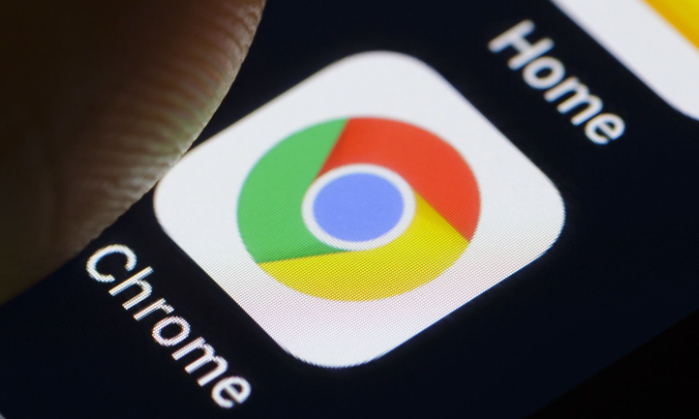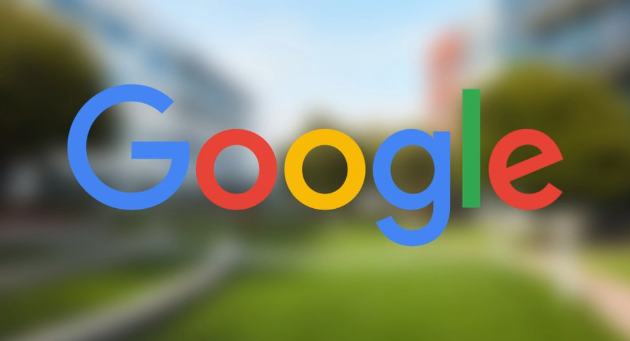内容介绍

一、基础功能调整
1. 登录同一谷歌账号:确保所有需要同步数据的设备上的谷歌浏览器都登录同一个谷歌账号。打开浏览器,点击右上角的三个点(菜单按钮),选择“设置”,在设置页面中找到“用户和浏览器”板块,点击“同步和谷歌服务”,然后登录或确认已登录正确的谷歌账号。登录后,浏览器会自动开始同步部分数据,如书签、历史记录、密码等。
2. 检查同步设置:在“同步和谷歌服务”页面中,可自定义同步的内容。点击“管理同步”或“自定义同步”选项,进入详细设置页面。在这里,你可以选择要同步的数据类型,包括自动填充表单信息、浏览器设置、主题和壁纸、插件和扩展程序等。根据个人需求,勾选需要同步的项目,然后点击“确认”或“保存”按钮。若之前未进行过同步设置,首次操作时系统会提示你进行相关配置,按照提示完成即可。
3. 开启自动同步功能:在同步设置页面中,确保“同步一切”或“自动同步”选项处于开启状态。这样,当一个设备上的数据发生变化时,如添加新的书签、修改密码等,系统会自动将这些变化同步到其他已登录同一账号的设备上。无需手动操作,即可保持各设备间数据的一致性。
4. 解决同步问题:若发现数据未成功同步,首先检查网络连接是否正常。确保设备能够正常访问互联网,因为同步过程需要通过网络传输数据。如果网络正常,尝试退出谷歌账号并重新登录。有时,账号登录状态可能出现异常,重新登录可以刷新同步状态。若问题仍然存在,可清除浏览器缓存和Cookie。在浏览器设置中找到“隐私和安全”板块,点击“清除浏览数据”,选择清除“缓存的图片和文件”以及“Cookie和其他网站数据”,然后点击“清除数据”按钮。清除完成后,重新尝试同步操作。
5. 使用密码保护同步数据:为了确保同步数据的安全性,建议为谷歌账号设置强密码,并启用两步验证。在谷歌账号设置中,找到“安全性”选项,按照提示设置密码和两步验证方式。这样,即使他人获取了你的账号密码,没有第二步验证的信息,也无法登录你的账号并访问同步的数据。
二、高级功能扩展
1. 利用谷歌云端硬盘备份重要数据:除了浏览器自带的同步功能外,可将重要的数据,如书签、历史记录等导出并保存到谷歌云端硬盘。在浏览器设置中,找到相应的数据导出选项,将数据导出为HTML文件或其他支持的格式,然后上传到谷歌云端硬盘的指定文件夹中。这样,即使浏览器同步出现问题,你仍然可以从云端硬盘中恢复重要数据。
2. 设置同步例外规则:在同步设置页面中,可针对某些特定的数据或网站设置同步例外规则。例如,若你不希望某个网站的登录信息在不同设备间同步,可在“管理同步”页面中找到该网站的相关信息,将其设置为不同步状态。或者,对于一些包含敏感信息的表单数据,你也可以选择不进行同步,以保护个人隐私。
3. 定期检查同步状态和数据完整性:定期查看浏览器的同步状态,确保数据正常同步。可在浏览器设置中的“同步和谷歌服务”页面查看同步日志或状态信息,了解最近的同步情况。同时,检查各设备上的数据是否一致,如有差异,及时进行手动调整或重新同步。若发现数据丢失或损坏,可从之前备份的数据中恢复。